 SHINE插件的高级应用
SHINE插件的高级应用
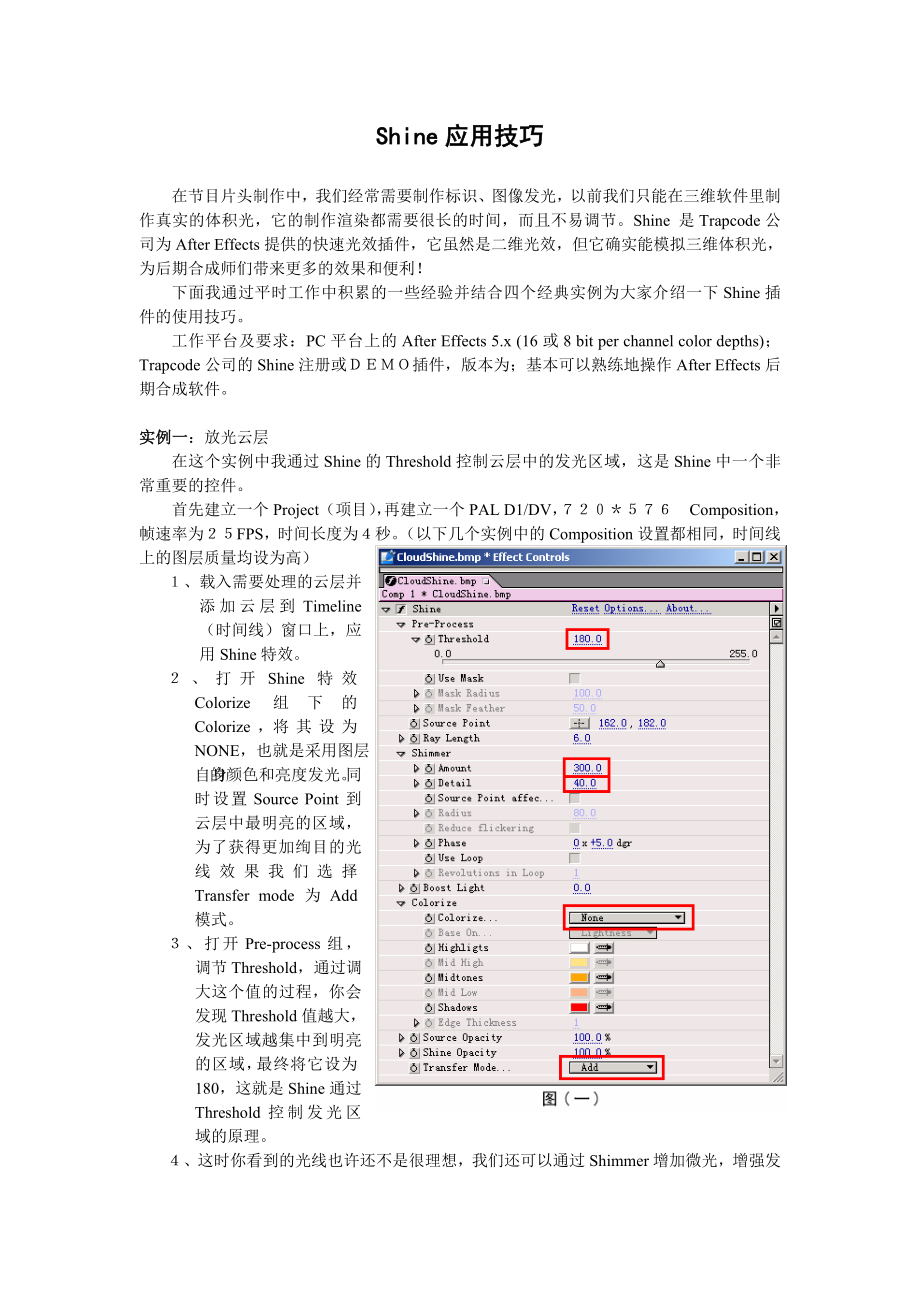


《SHINE插件的高级应用》由会员分享,可在线阅读,更多相关《SHINE插件的高级应用(5页珍藏版)》请在装配图网上搜索。
1、Shine应用技巧在节目片头制作中,我们经常需要制作标识、图像发光,以前我们只能在三维软件里制作真实的体积光,它的制作渲染都需要很长的时间,而且不易调节。Shine 是Trapcode公司为After Effects提供的快速光效插件,它虽然是二维光效,但它确实能模拟三维体积光,为后期合成师们带来更多的效果和便利!下面我通过平时工作中积累的一些经验并结合四个经典实例为大家介绍一下Shine插件的使用技巧。工作平台及要求:PC平台上的After Effects 5.x (16或8 bit per channel color depths);Trapcode公司的Shine注册或插件,版本为;基本
2、可以熟练地操作After Effects后期合成软件。实例一:放光云层在这个实例中我通过Shine的Threshold控制云层中的发光区域,这是Shine中一个非常重要的控件。首先建立一个Project(项目),再建立一个PAL D1/DV,Composition,帧速率为FPS,时间长度为秒。(以下几个实例中的Composition设置都相同,时间线上的图层质量均设为高)、 载入需要处理的云层并添加云层到Timeline(时间线)窗口上,应用Shine特效。、打开Shine特效Colorize组下的Colorize,将其设为NONE,也就是采用图层自身的颜色和亮度发光。同时设置Source
3、Point到云层中最明亮的区域,为了获得更加绚目的光线效果我们选择Transfer mode为Add模式。、打开Pre-process组,调节Threshold,通过调大这个值的过程,你会发现Threshold值越大,发光区域越集中到明亮的区域,最终将它设为180,这就是Shine通过Threshold控制发光区域的原理。、这时你看到的光线也许还不是很理想,我们还可以通过Shimmer增加微光,增强发光的视觉效果。打开Shimmer组,调节Amount到300,Detail到40,这时我们已经可以感觉到强烈的光线效果了。具体参数的设置如图(一),图(二)显示了发光前后的视觉效果。如果还觉得光线
4、不够强烈,可以通过调节Boost Light提升发光强度。通过Ray Length关键帧设置,还可以制作发光过程动画。实例二:微光无缝循环Shine 有两种微光运动方式,一种是选择Source Point affects Shimmer并选择适当的Radius,通过Source Point的运动自动产生微光运动,Reduce flickering可以减少运动过程中的微光闪烁;另一种就是通过动画相位产生微光动画,这个实例就是用这种方法产生一个微光无缝循环动画。、新建一个Solid,选择白色,尺寸为合成项目尺寸。、应用Shine 特效到Solid层。、打开Pre-Process组,选择Use Ma
5、sk,设置Mask Radius到100,Mask Feather 到200,也可以用After Effects自带Mask工具建立。如图(三)、打开Shimmer组,设置Amount为200,Detail为50,我们可以看到如图(四)的效果。、在 (时间00:00)为Phase设置第一个关键帧 ,值为 0 Revolutions 、0 degrees,在 (时间04:00)为Phase设置第二个关键帧 ,值为 2 Revolutions 、 0 degrees注意一定是04:00而不是03:24,不然的话,循环里就有两个相同的帧。、选择Use loop,设置Revolutions in lo
6、op 到2,预览动画,一个无缝微光循环完成。具体参数设置如图(五)实例三:发光标题在运动图像中发光的运动标题最能引人注目,Shine能非常简单地完成这一特效过程。、建立一个Solid层,并应用After Effects自带文本工具创建“发光标题”文本层,选择After EffectsLayer菜单下的Pre-compose,打开Pre-compose对话框,选择Move all attributes into the new composition完成一个合成图层,选择这个合成图层,按Ctrl+D复制当前层,用于后面的发光层。、 在时间线上双击打开第二层合成图层,使用Mask工具在文字的左边画
7、一个如图(六)左边的Mask,并在时间线00:00处设置当前层Mask 1Mask Shape关键帧,拖动时间线到03:24处设置另外一个关键帧,如图(六)右边的Mask。再设置Mask Feather到50。3、在时间线上第一层合成图层上应用Shine特效,打开Pre-Process组,选择Use Mask,设置Mask Radius为50,Mask Feather为20;设置Ray Length为5;打开Shimmer组,设置Amount为100,Detail为30;设置Boost Light为3;将Source Opacity设为0,让它只保留光效;选择Transfer Mode为Add
8、。4、我们将使用Shine自身的Mask制作发光层动画。在时间00:00和03:24处分别设置Source Point关键帧对应第二层制作的Mask动画。5、预览动画如图(七),具体参数设置如图(八)实例四:模拟标识体积光在这个实例中,我们结合After Effects 5.x的表达式和Null object(空物体)创建一个动画标识的虚拟体积光。、载入动画标识,应用Shine特效,创建空物体,在时间线上打开它们的3D开关。如图(九)所示,拖动Null 1的螺旋形符号到动画标识层。、 选择空物体,按”p”键设置空物体的Z Position为400。、 建立摄像机。、 在时间线窗口中打开标识动画
9、层应用的Shine特效,选择其下的Source Point,打开After EffecstAnimation菜单下的Add Expression,在Source Point的Expression(在时间线窗口右边)中输入以下表达式:“src=this_comp.layer(Null 1);src.to_comp(src.anchor_point)”,这个表达式的目的是将Shine的Source Point连接到空物体上。、 根据标识动画过程模拟空物体的动画,这样便可完成完美的标识体积光模拟过程。模拟效果如图(十),具体参数设置如图(十一)。通过以上四个实例我们已经可以基本掌握Shine插件的实用技巧,此外,Shine还在Colorize中提供了众多的光线色彩预设,你也可以自己调节喜欢的色彩,主要有NONE(使用图像原色发光)、单色、三色渐变,五色渐变。内置的Source Opacity、Shine Opacity、Transfer Mode极大的便利你的工作流程。Colorize下的Base on提供了完善的发光输入通道。
- 温馨提示:
1: 本站所有资源如无特殊说明,都需要本地电脑安装OFFICE2007和PDF阅读器。图纸软件为CAD,CAXA,PROE,UG,SolidWorks等.压缩文件请下载最新的WinRAR软件解压。
2: 本站的文档不包含任何第三方提供的附件图纸等,如果需要附件,请联系上传者。文件的所有权益归上传用户所有。
3.本站RAR压缩包中若带图纸,网页内容里面会有图纸预览,若没有图纸预览就没有图纸。
4. 未经权益所有人同意不得将文件中的内容挪作商业或盈利用途。
5. 装配图网仅提供信息存储空间,仅对用户上传内容的表现方式做保护处理,对用户上传分享的文档内容本身不做任何修改或编辑,并不能对任何下载内容负责。
6. 下载文件中如有侵权或不适当内容,请与我们联系,我们立即纠正。
7. 本站不保证下载资源的准确性、安全性和完整性, 同时也不承担用户因使用这些下载资源对自己和他人造成任何形式的伤害或损失。
